LastPassi seadistamine ja kasutamine Windows 10 Edgeis 14361-s

Windows 10 Insider Preview build 14361 abil saavad Windows Insiders nüüd alla laadida ja installida Microsofti brauseri Edge'i jaoks LastPassi laienduse.
Iga päev kümnete paroolide haldamine pole lihtne ülesanne. Kui soovite oma elu lihtsamaks teha, installige paroolihaldur ja usaldage sellele kõigi oma paroolide haldamine. Parim osa on see, et paroolihaldurid saavad teile isegi uusi paroole genereerida, kui ideed hakkavad otsa saama.
Noh, nagu iga tehnika puhul, tuleb ette ootamatuid tõrkeid ja probleeme . Kui LastPassil ei õnnestu uusi turvalisi paroole luua, kasutage probleemi lahendamiseks allolevaid lahendusi.
Teie brauseri vahemälu võib häirida või isegi blokeerida turvalise parooli loomise funktsiooni. Tühjendage vahemälu ja küpsised ning kontrollige, kas probleem on kadunud.
Järgitavad sammud on üsna sarnased, olenemata kasutatavast brauserist. Klõpsake oma brauseri menüül, valige Ajalugu ja seejärel suvand, mis võimaldab teil sirvimisandmed kustutada.
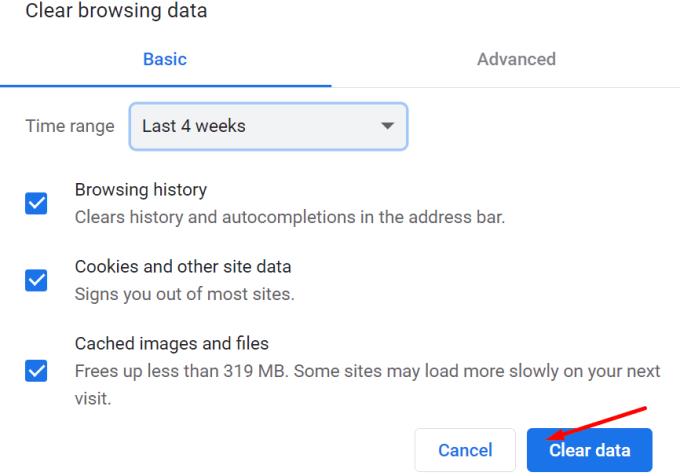
Taaskäivitage brauser ja kontrollige värskendusi. Kui saadaval on uuem brauseri versioon, installige see oma arvutisse. Seejärel kontrollige, kas LastPass suudab uusi paroole genereerida.
Lisaks võivad teie laiendused häirida LastPassi. Kui kasutate reklaamiblokeerijat või muid turvalisusele ja privaatsusele keskendunud laiendusi, keelake need ja kontrollige tulemusi.
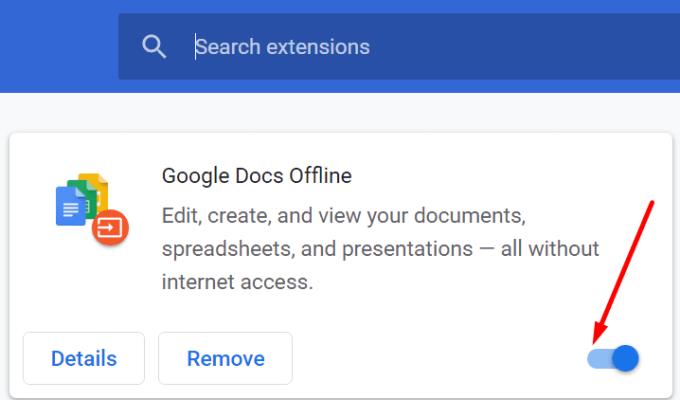
Kui teie paroolihaldur suudab endiselt uusi turvalisi paroole luua, keelake kõik oma laiendused ja proovige uuesti.
Uute paroolide loomisel saate kasutada erinevaid paroolivalikuid. Näiteks võib teie parool olla kahe kuni 99 tähemärgi pikkune. Saate lisada numbreid ja sümboleid, et luua tõeliselt keerulisi ja raskesti purustatavaid paroole. Mängige natuke kõigi nende sätetega. Kontrollige, kas LastPass suudab edukalt genereerida paroole, mis on pikemad kui 10 või 15 tähemärki. Välistage numbrid ja sümbolid ning kontrollige, kas märkate täiustusi.
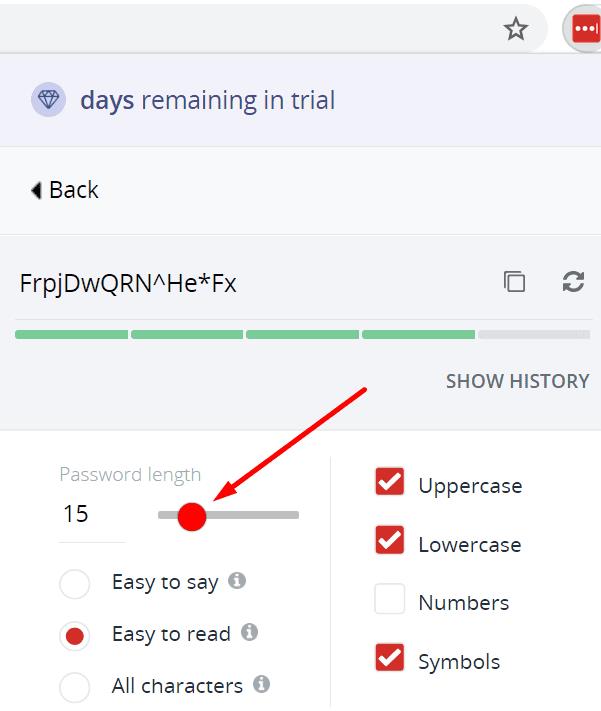
Kui miski ei aidanud, võib LastPass olla rikutud ja peate tööriista uuesti installima. Niisiis, desinstallige LastPass, taaskäivitage masin ja installige seejärel laiendus uuesti .
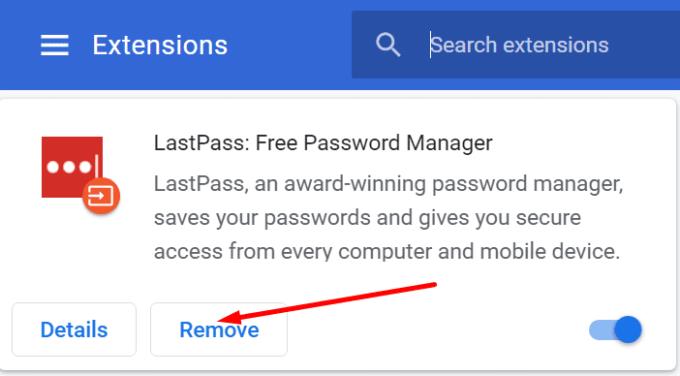
Mõned kasutajad kinnitasid, et parooligeneraator töötas pärast mitut desinstallimist ja taaskäivitamist. Kui esimene katse ei anna positiivset tulemust, korrake protsessi paar korda.
Kui LastPassil ei õnnestu uusi turvalisi paroole luua, tühjendage brauseri vahemälu, keelake laiendused ja proovige uuesti. Lisaks kohandage oma parooli keerukuse sätteid ja installige LastPass uuesti. Kas need lahendused aitasid teil probleemi tõrkeotsingut teha? Jagage oma tagasisidet allolevates kommentaarides.
Windows 10 Insider Preview build 14361 abil saavad Windows Insiders nüüd alla laadida ja installida Microsofti brauseri Edge'i jaoks LastPassi laienduse.
Samaväärsete domeenide lisamisel LastPassi seadetesse veenduge, et kasutaksite õiget süntaksit. Ärge kasutage stringis http://.
Kui LastPass ei mäleta teie arvutit usaldusväärse seadmena, siis kustutatakse küpsis, mis hoiab teie arvuti usaldusväärsena.
Kui LastPassil ei õnnestu uusi turvalisi paroole luua, tühjendage brauseri vahemälu, keelake laiendused ja proovige uuesti.
Kui LastPass ei salvesta uusi paroole, võivad muud paroolihaldurid või teie brauser takistada tööriistal uut sisselogimisinfot salvestada.
Kokkuvõtteks võib öelda, et LastPass ei pruugi teie sisselogimisandmeid brauserite vahel sünkroonida valede sätete või aegunud brauseriversioonide tõttu.
Kui LastPassil ei õnnestu oma serveritega ühendust luua, tühjendage kohalik vahemälu, värskendage paroolihaldurit ja keelake brauseri laiendused.
On kaks peamist põhjust, miks LastPass ei suuda teie sisselogimisandmeid automaatselt täita: kas funktsioon on keelatud või miski blokeerib selle.
Kui LastPass ei tuvasta teie sõrmejälge, veenduge, et teie süsteem on ajakohane, ja tühjendage rakenduse vahemälu.
LastPassi tõrkekood 1603 näitab, et teie arvuti ei saanud tarkvara konfliktiprobleemide tõttu paroolihaldurit installida.
LastPassi sisselogimisprobleemide lahendamiseks keelake VPN-i või IP-aadressi peitmise tarkvara, lülitage brauseri laiendused välja ja lähtestage parool.
Kui LastPass logib teid jätkuvalt välja, kontrollige oma seadeid ja keelake valik, mis logib teid pärast brauseri sulgemist automaatselt välja.
Selle lihtsa ja kiire õpetuse abil saate samm-sammult teada, kuidas rakenduses Notepad++ klõpsatavad lingid välja lülitada.
Vabanege saatest Apple TV+ saates Up Next ilmumisest, et hoida oma lemmiksaateid teiste eest saladuses. Siin on sammud.
Avastage, kui lihtne on oma arvutis ja Android-seadmes Disney+ konto profiilipilti muuta.
Kas otsite Microsoft Teamsi alternatiive lihtsaks suhtluseks? Leidke 2023. aastal enda jaoks parimad alternatiivid Microsoft Teamsile.
See postitus näitab, kuidas videoid kärpida Microsoft Windows 11 sisseehitatud tööriistade abil.
Kui kuulete palju moesõna Clipchamp ja küsite, mis on Clipchamp, lõpeb teie otsing siin. See on parim juhend Clipchampi valdamiseks.
Tasuta helisalvestiga saate luua salvestisi ilma oma Windows 11 arvutisse kolmanda osapoole tarkvara installimata.
Kui soovite luua vapustavaid ja kaasahaaravaid videoid mis tahes eesmärgil, kasutage parimat tasuta videotöötlustarkvara Windows 11 jaoks.
Vaadake näpunäiteid, mida saate kasutada oma ülesannete korraldamiseks Microsoft To-Do abil. Siin on lihtsad näpunäited, isegi kui olete algaja.
Lahendage selle dokumendi avamisel ilmnes viga. Ligipääs keelatud. tõrketeade, kui proovite avada PDF-faili meilikliendist.


















